
Kali ini Miev akan membahas cara modifikasi widget
popular posts bawaan blogspot dengan efek tooltip pada summary atau
ringkasan post-nya, seperti yang kita ketahui ada banyak tutorial untuk
memodifikasi widget popular post original blogspot, seperti memberi efek
warna warni dll.
Pada pembahasan ini, kita akan menampilkan popular post bergambar dengan
efek pada ringkasan postingnya, dan ringkasan tersebut akan muncul
ketka link pada popular posts tersebut di sorot, contoh seperti gambar
diatas. Tutorial ini Miev dapatkan setelah berjalan-jalan di blog asal
vietnam http://www.trollvl.com/
dan Miev menemukan tutorial yang menarik ini, Miev coba terapkan dan
berhasil, tapi ini hanya berjalan pada popular posts dengan thumbnail
atau menampilkan gambar.
Berikut Langkah-langkah Modifikasi Widget Popular Posts Dengan Efek Tooltip.
» TAHAP 1
1. Login akun blogger sobatMiev
2. Pada Dashboard pilih Tata Letak » Tambah Gadget » Pilih Entri Populer
3. Lalu pilih jumlah post yang akan ditampilkan, Setting seperti gambar berikut ini !
4. Klik Simpan
5. Klik Simpan Setelan
» TAHAP 2
1. Masuk ke Template » Edit HTML » Centang
Letakka kode berikut ini diatas kode ]]></b:skin>
.tooltip-pp { position:relative; display:block }
.tooltip-pp span { visibility:hidden; position:absolute; bottom:30px; left:50%; z-index:999; width:230px; margin-left:-127px; padding:10px; border:2px solid #0F83A0; opacity:.9; background-color:#A6CED8; background-image:-webkit-linear-gradient(rgba(255,255,255,.5),rgba(255,255,255,0)); background-image:-moz-linear-gradient(rgba(255,255,255,.5),rgba(255,255,255,0)); background-image:-ms-linear-gradient(rgba(255,255,255,.5),rgba(255,255,255,0)); background-image:-o-linear-gradient(rgba(255,255,255,.5),rgba(255,255,255,0)); background-image:linear-gradient(rgba(255,255,255,.5),rgba(255,255,255,0)); -moz-border-radius:4px; border-radius:4px; -moz-box-shadow:0 1px 2px rgba(0,0,0,.4),0 1px 0 rgba(255,255,255,.5) inset; -webkit-box-shadow:0 1px 2px rgba(0,0,0,.4),0 1px 0 rgba(255,255,255,.5) inset; box-shadow:0 1px 2px rgba(0,0,0,.4),0 1px 0 rgba(255,255,255,.5) inset; text-shadow:0 1px 0 rgba(255,255,255,.4) }
.tooltip-pp:hover { border:0 }
.tooltip-pp:hover span { visibility:visible }
.tooltip-pp span:before,.tooltip span:after { content:""; position:absolute; z-index:1000; bottom:-7px; left:50%; margin-left:-8px; border-top:8px solid #A6CED8; border-left:8px solid transparent; border-right:8px solid transparent; border-bottom:0 }
.tooltip-pp span:before { border-top-color:#0F83A0; bottom:-10px }
3. Cari kode dibawah ini
<!-- (4) Show snippets and thumbnails -->
<div class='item-content'>
<b:if cond='data:post.thumbnail'>
<div class='item-thumbnail'>
<a expr:href='data:post.href' target='_blank'>
<img alt='' border='0' expr:height='data:thumbnailSize' expr:src='data:post.thumbnail' expr:width='data:thumbnailSize'/>
</a>
</div>
</b:if>
<div class='item-title'><a expr:href='data:post.href'><data:post.title/></a></div>
<div class='item-snippet'><data:post.snippet/></div>
</div>
Untuk mudah menemukannya cari saja kode <!-- (4) Show snippets and thumbnails -->
Lalu ganti semua kode tersebut dengan kode berikut ini
<!-- (4) Show snippets and thumbnails -->
<div class='item-content'>
<div class='item-title'>
<b:if cond='data:post.thumbnail'>
<img border='0' class='item-thumbnail' expr:alt='data:post.title' expr:src='data:post.thumbnail'/>
</b:if>
<a class='tooltip-pp' expr:href='data:post.href'><data:post.title/><span><data:post.snippet/></span></a></div>
</div>
4. Simpan Template dan Lihat hasilnya..
Silahkan sobatMiev sesuiakan sendiri, tampilan style setting pada kode cssnya.
| Semoga Artikel ini bermanfaat untuk sobatMiev |
Contact :
Facebook : softmiev
Twitter : softmiev
Email : softmiev@yahoo.co.id
Invite : 29ecodcc
Jangan Lupa Komentar yah !!!
|



 22.01
22.01
 miftahshidiq
miftahshidiq


 Posted in:
Posted in: 
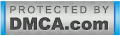

0 komentar:
Posting Komentar